使用jmeter压测nginx支持的最大长连接数
1.准备工作
本次nginx服务器均使用阿里云ecs c6规格族服务器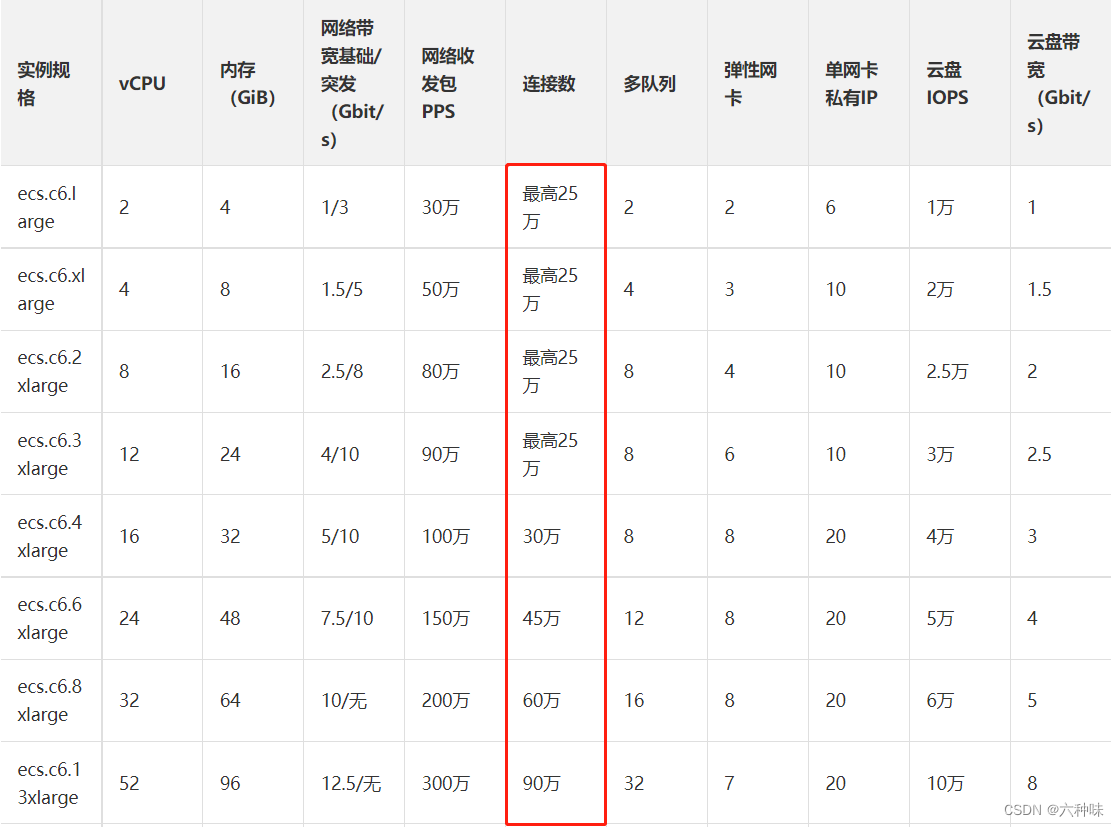
1.1 服务器准备
- nginx服务器*1 (使用阿里云ecs,根据需求升级)
- 长连接后端服务*1(根据需要增加数量)
- 压测服务器*1(根据需要增加数量)
1.2 长连接后端服务器
使用支持长连接的服务,支持长连接即可,本次选用.net服务,用于长连接测试,服务可以自己写一个demo,支持建立长连接就好
1.3 nginx服务的搭建和配置以及参数配置
1.3.1 nginx服务的搭建
# 下载依赖
yum -yinstall gcc pcre-devel zlib-devel openssl openssl-devel
# 创建相关目录src为下载nginx安装包目录,soft为nginx安装目录mkdir-p /data/{src,soft}# 进入下载目录cd /data/src/
# 下载nginx安装包wget http://nginx.org/download/nginx-1.21.0.tar.gz
# 解压tar fx nginx-1.21.0.tar.gz
# 配置nginx编译环境
./configure --prefix=/data/soft/nginx --with-http_stub_status_module
# 编译安装make&&makeinstall
1.3.2 nginx的配置文件
vim /data/soft/nginx/conf/nginx.conf
user root;
# 根据cpu核数进行修改该参数,如2核参数写2,8核参数写8
worker_processes 8;
# 同时连接的数量受限于系统上可用的文件描述符的数量,与ulimit -n的参数一致
worker_rlimit_nofile 655350;
# 根据cpu核数编写,2核 01 10,四核,0001 0010 0100 1000,八核如下
worker_cpu_affinity 00000001 00000010 00000100 00001000 00010000 00100000 01000000 10000000;
events {# 使用epoll模型
use epoll;
# 尽可能多的接受连接
multi_accept on;
# 单个worker进程最大打开的连接数
worker_connections 150000;
}
http {
include mime.types;
default_type application/octet-stream;
sendfile on;
keepalive_timeout 65;
server {
listen 80;
server_name localhost;
location / {
root html;
index index.html index.htm;
}
error_page 500 502 503 504 /50x.html;
location = /50x.html {
root html;
}}
map $http_upgrade $connection_upgrade {
default upgrade;
'' close;
}
upstream backend {
server 172.16.0.226:7000 weight=1 max_fails=2 fail_timeout=30s;
server 172.16.0.226:7001 weight=1 max_fails=2 fail_timeout=30s;
server 172.16.0.72:7000 weight=1 max_fails=2 fail_timeout=30s;
server 172.16.0.72:7001 weight=1 max_fails=2 fail_timeout=30s;
server 172.16.0.72:7002 weight=1 max_fails=2 fail_timeout=30s;
server 172.16.0.72:7003 weight=1 max_fails=2 fail_timeout=30s;
server 172.16.0.72:7004 weight=1 max_fails=2 fail_timeout=30s;
server 172.16.0.72:7005 weight=1 max_fails=2 fail_timeout=30s;
server 172.16.0.73:7000 weight=1 max_fails=2 fail_timeout=30s;
server 172.16.0.73:7001 weight=1 max_fails=2 fail_timeout=30s;
server 172.16.0.73:7002 weight=1 max_fails=2 fail_timeout=30s;
server 172.16.0.73:7003 weight=1 max_fails=2 fail_timeout=30s;
server 172.16.0.73:7004 weight=1 max_fails=2 fail_timeout=30s;
server 172.16.0.73:7005 weight=1 max_fails=2 fail_timeout=30s;
keepalive 3000;
}
server {
listen 8088;
location / {
proxy_pass http://backend;
proxy_http_version 1.1;
proxy_redirect off;
proxy_set_header Host $host;
proxy_set_header X-Real-IP $remote_addr;
proxy_read_timeout 3600s;
proxy_set_header X-Forwarded-For $proxy_add_x_forwarded_for;
proxy_set_header Upgrade $http_upgrade;
proxy_set_header Connection $connection_upgrade;
}}}
1.3.3 nginx服务器的参数修改
# 修改可打开文件数vim /etc/security/limits.conf
修改前
root soft nofile 65535
root hard nofile 65535
* soft nofile 65535
* hard nofile 65535
修改后
root soft nofile 655350
root hard nofile 655350
* soft nofile 655350
* hard nofile 655350
centos7修改可打开文件数
# 修改系统可打开文件数vim /etc/systemd/system.conf
修改后
# 修改参数
DefaultLimitNOFILE=10240000
DefaultLimitNPROC=10240000
重启生效 reboot
内核参数修改
vim /etc/sysctl.conf
表示可排队数量,本次压测只测长连接,所以长连接数满了后,排队也没用
net.core.somaxconn = 262144
net.core.netdev_max_backlog = 262144
1.4 jmeter的配置和执行
1.4.1 jmeter安装
访问:http://jmeter.apache.org/
点击download release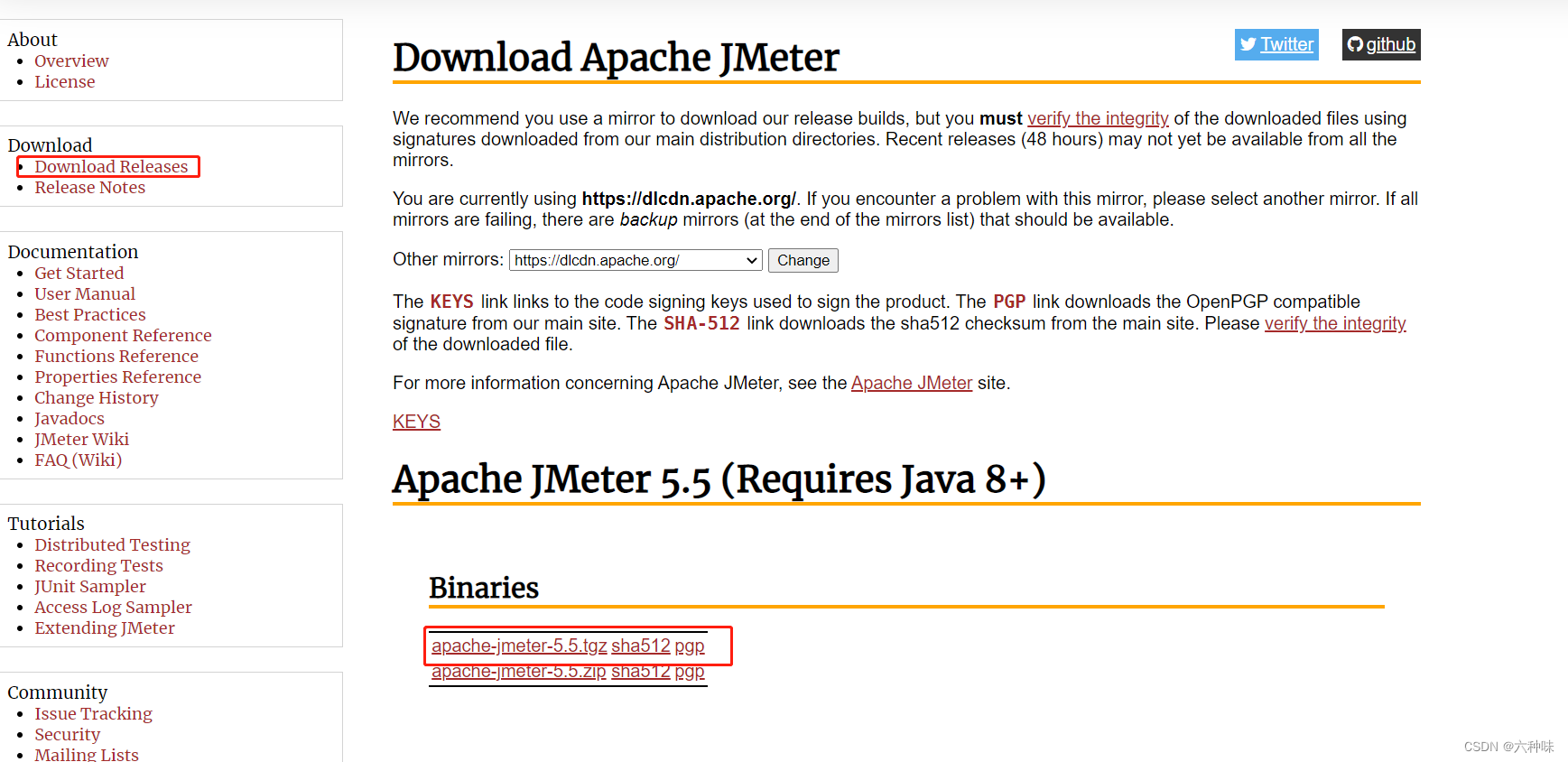
解压即可使用,需要jdk,这里不表了
1.4.2 在本机安装websocket插件并配置jmx脚本
- 先下载插件管理插件,链接:https://jmeter-plugins.org/install/Install/ ,下载后放置在jmeter的lib/ext目录下
- 重启后,即可看到插件管理的菜单。
- 打开jmeter->Options->Plugins Manager 然后搜索 WebSocket Samplers by Peter Doornbosch WebSocket Sampler by Maciej Zaleski
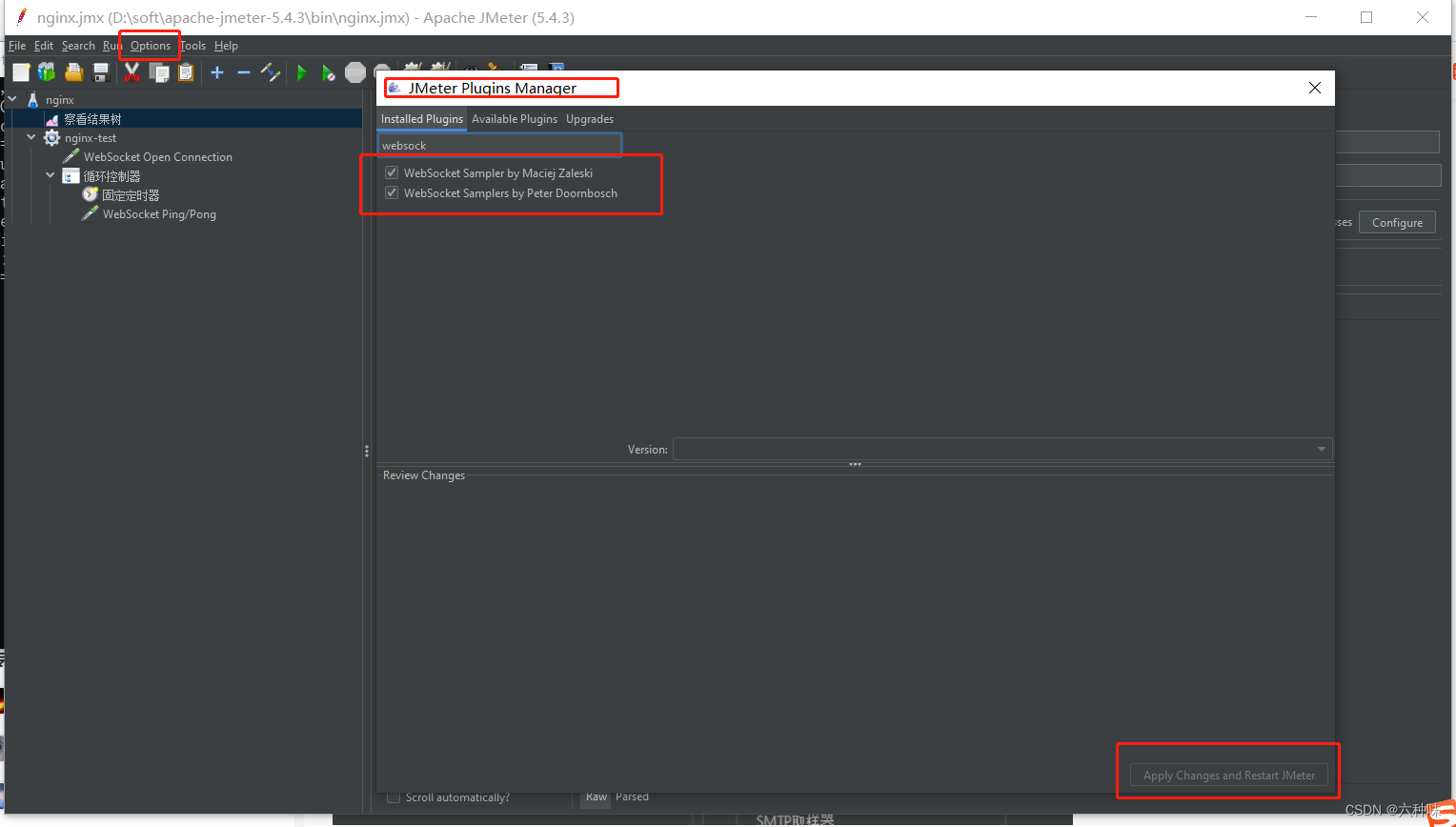
- 安装后,就可以发送websocket请求了,先添加线程组,并改名为nginx
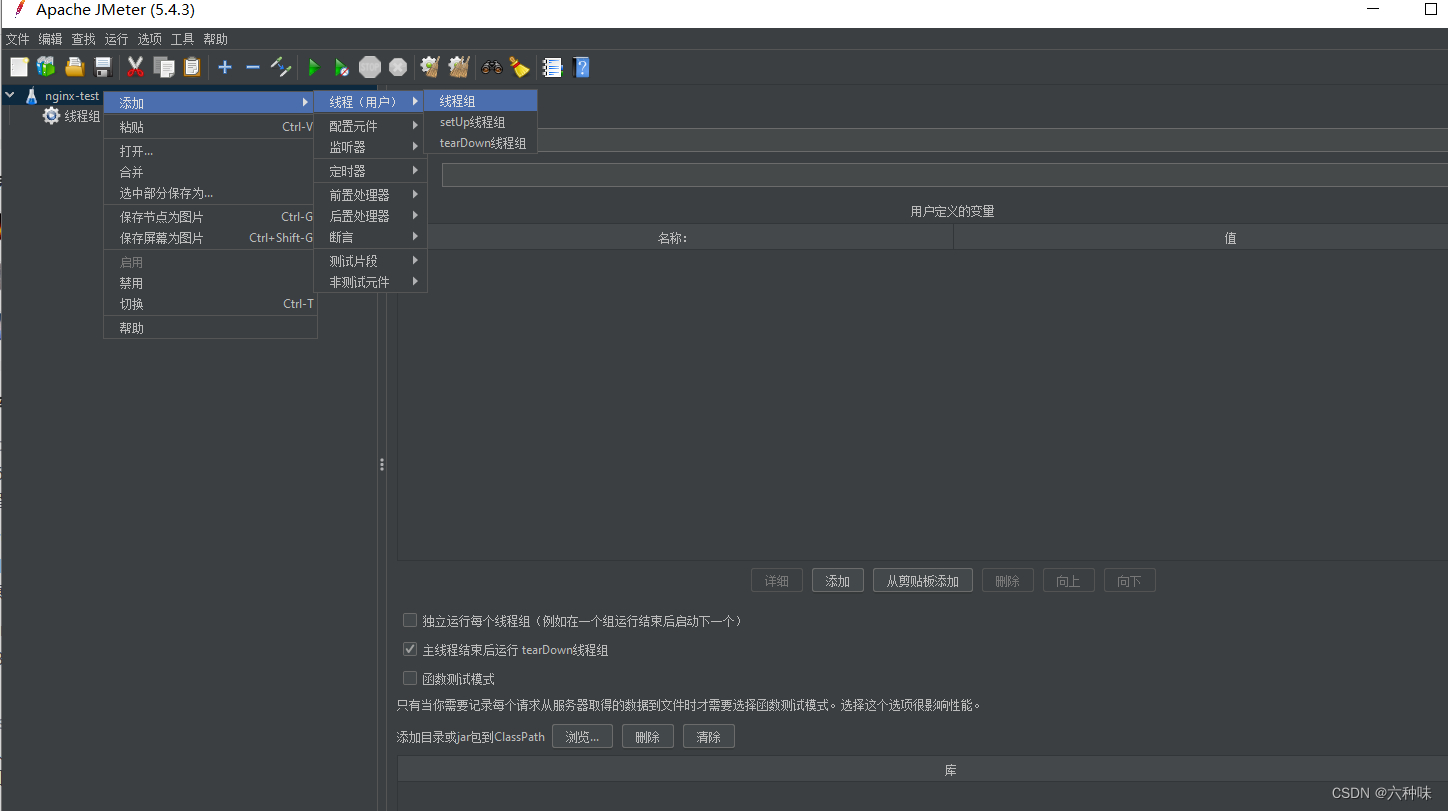
- 添加查看结果树
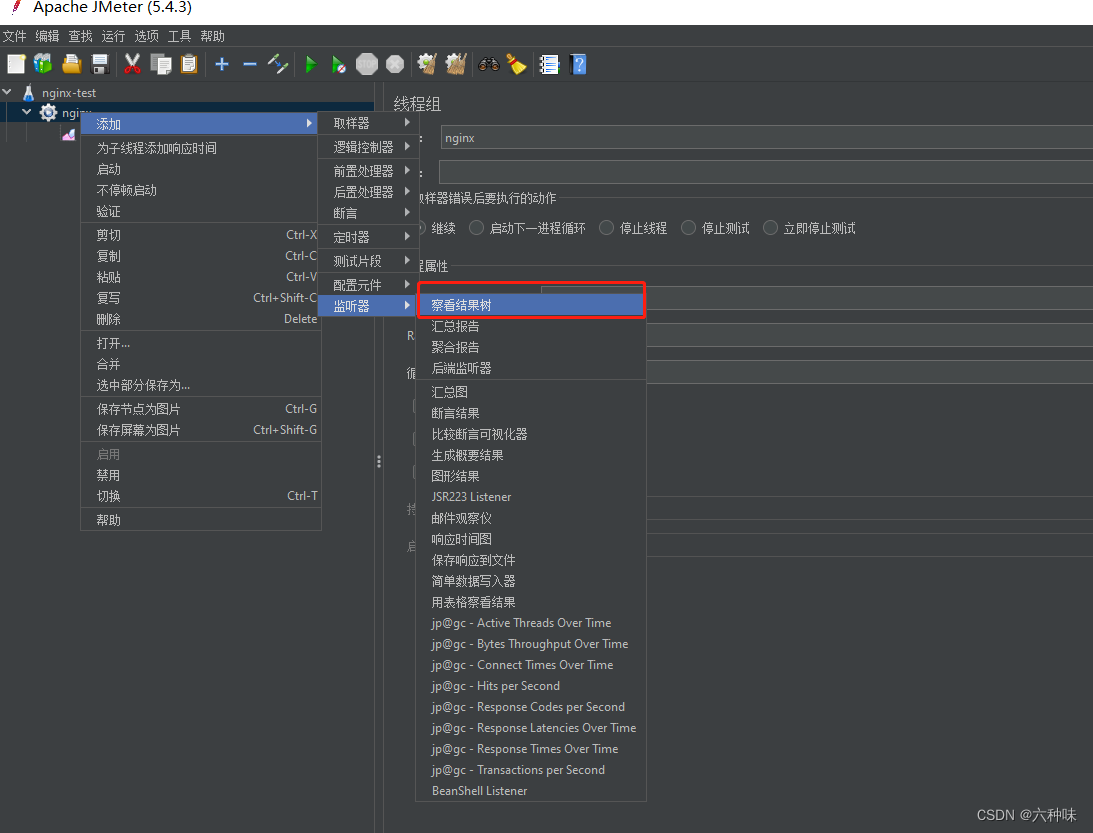
- 创建websocket open connection 创建长连接模板
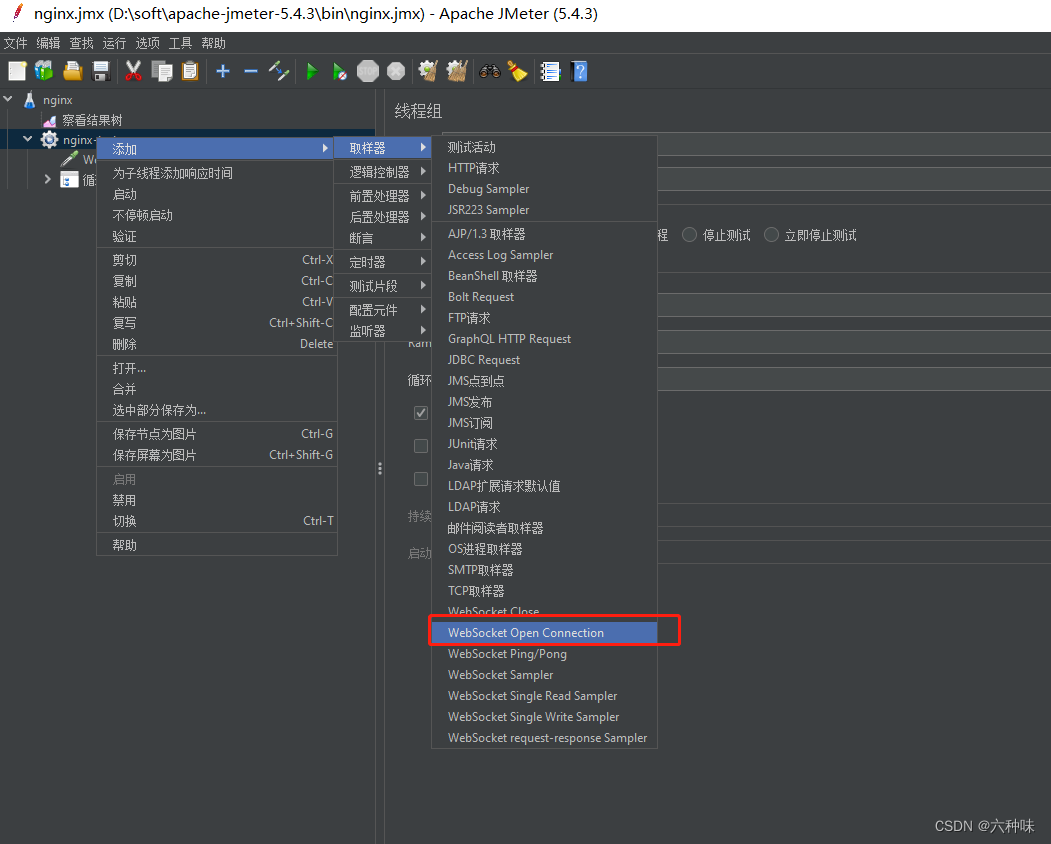
- 修改请求方式,ip地址,端口号,path路径,其他保持默认即可,本次只创建长连接,所以无需进行任何请求
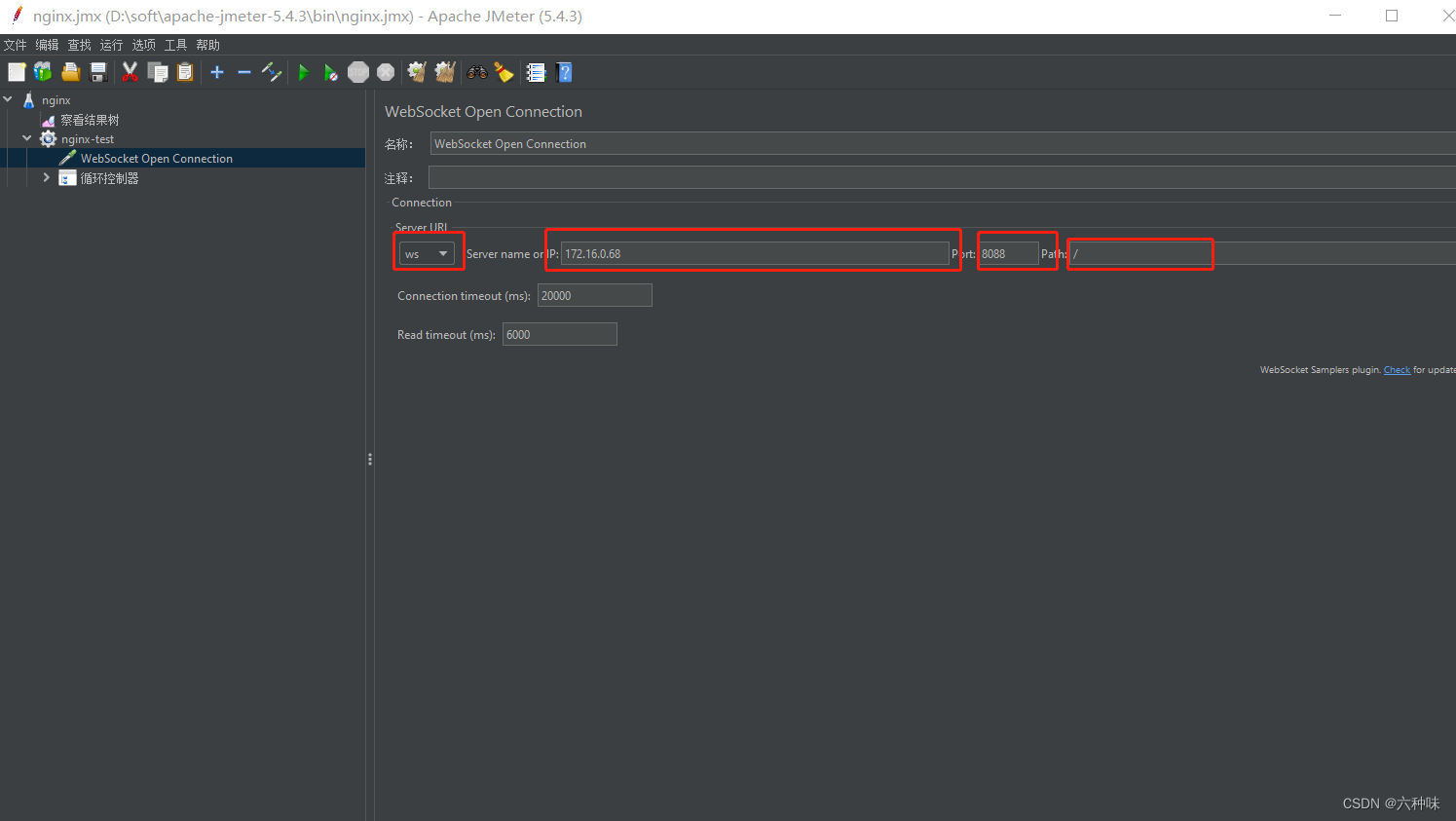
- 创建一个循环控制器,为了保持长连接,循环访问心跳接口,为了保持连接,循环次数设置为永远
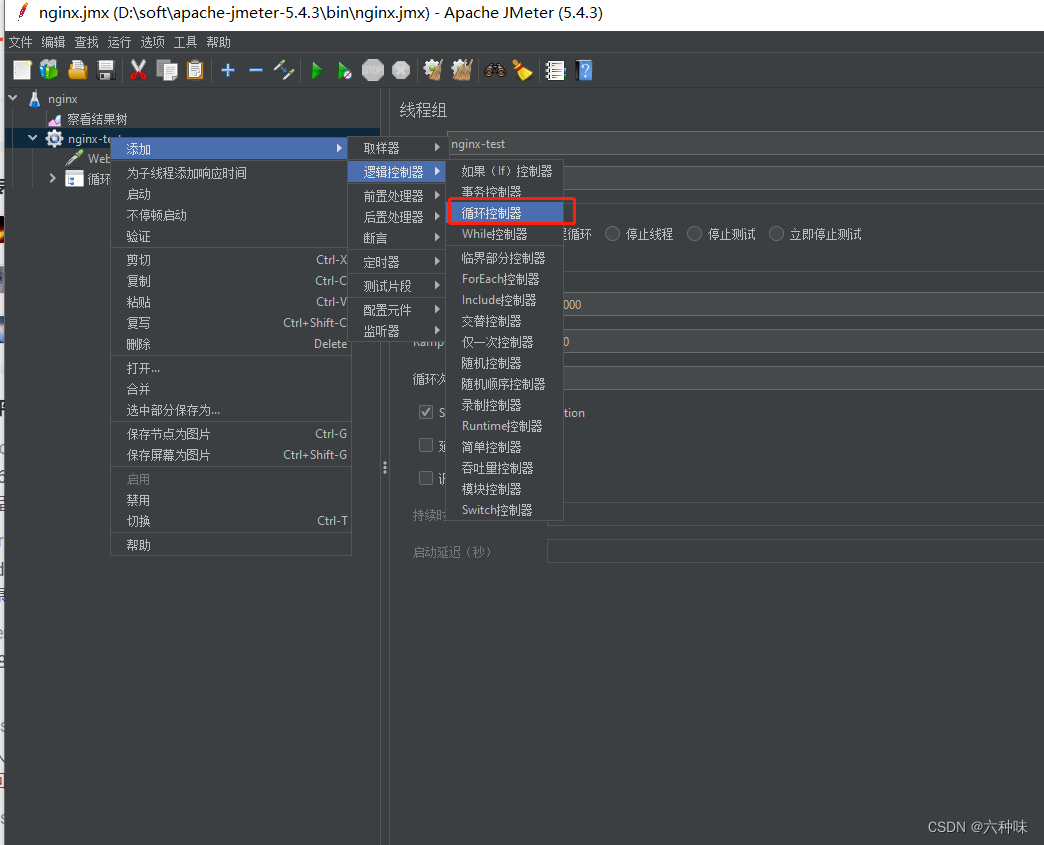
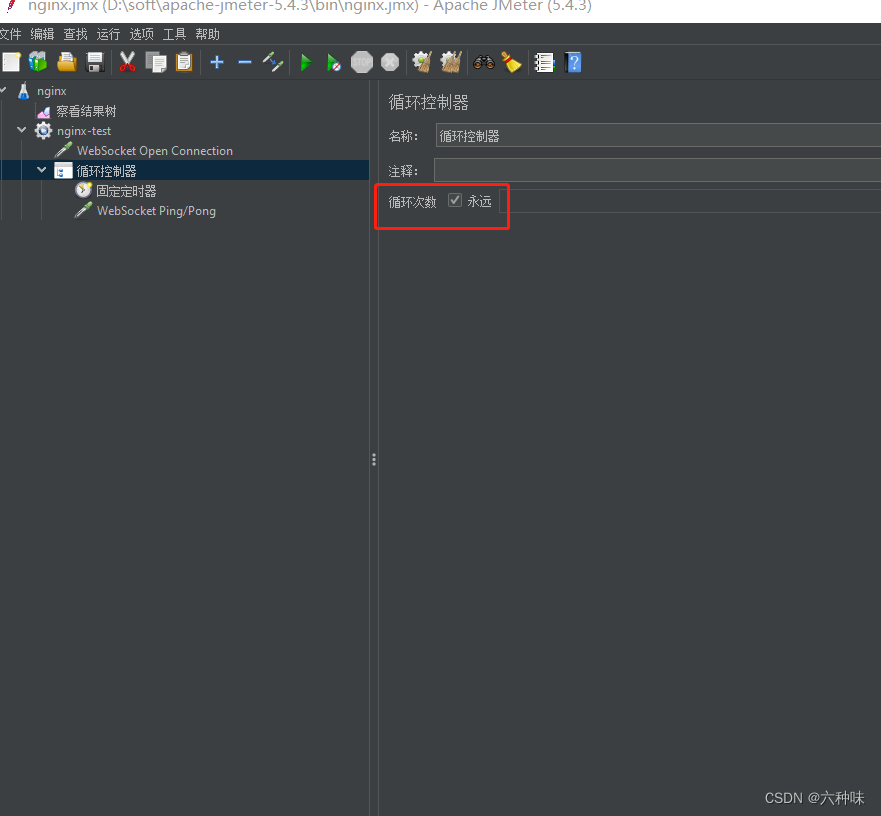
- 添加一个固定定时器,就是为了确定多久循环一次
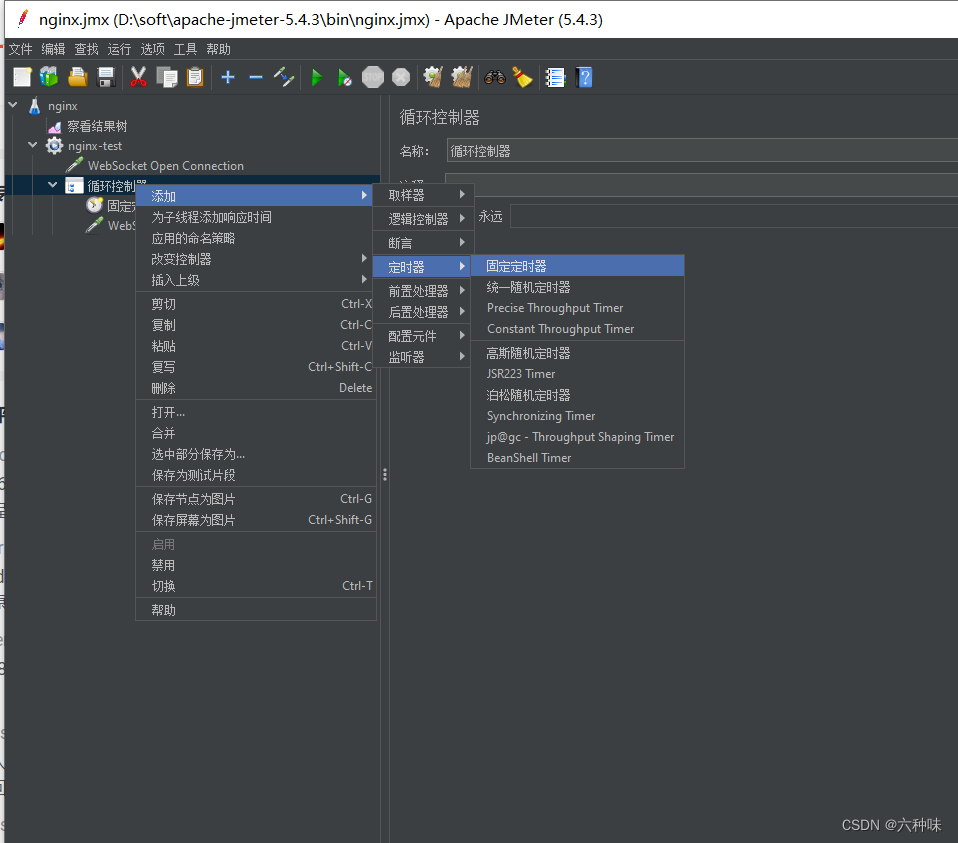 本次保持10000ms 也就是10s循环请求一次
本次保持10000ms 也就是10s循环请求一次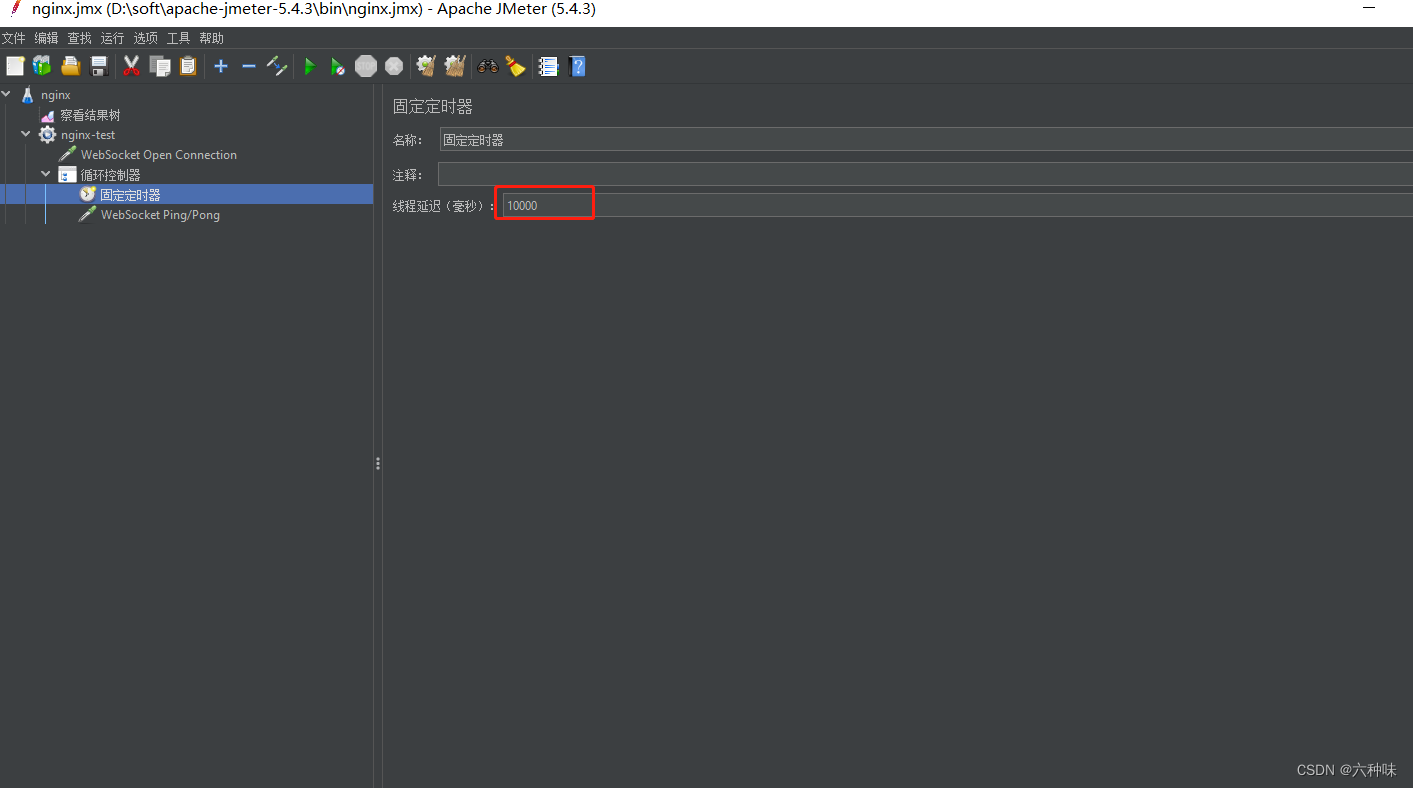
- 再循环控制器中创建websocket ping/Pong 心跳接口请求,默认即可,这样可以保证长连接持续连接,方便我们后续添加连接数,也方便计算

- 生成jmx文件 点击保存,默认存在jmeter文件的bin目录中,本次存的名字是nginx.jmx
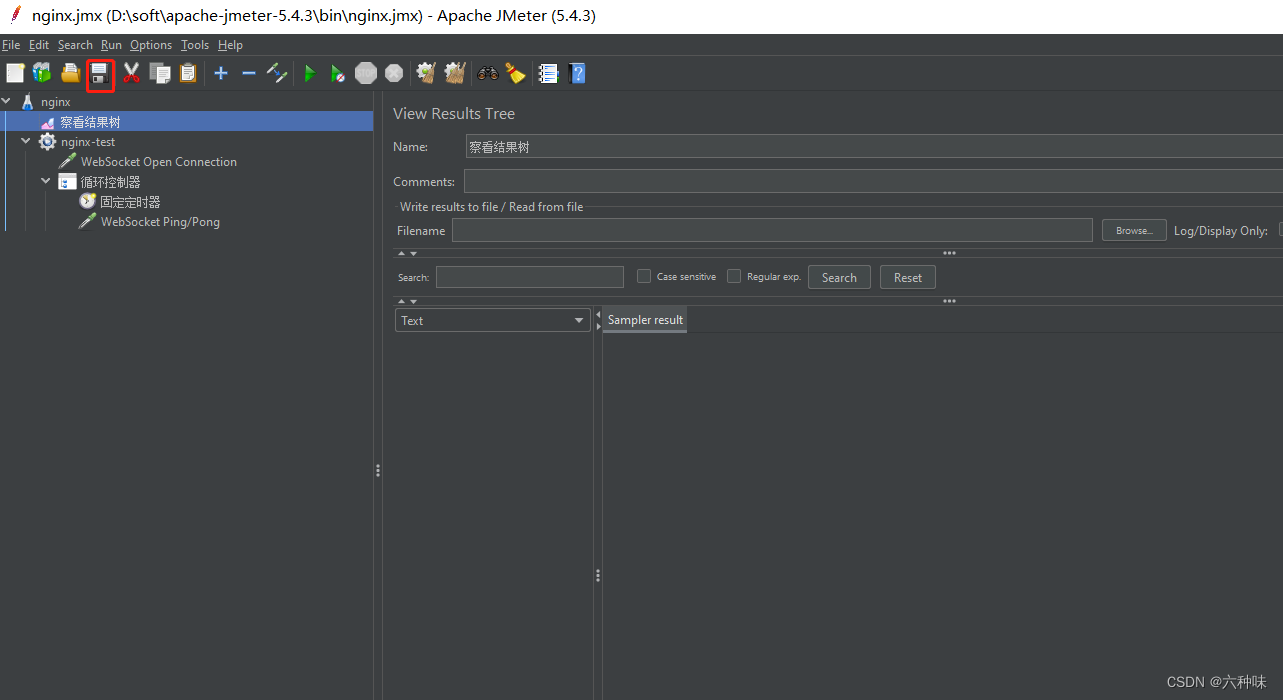
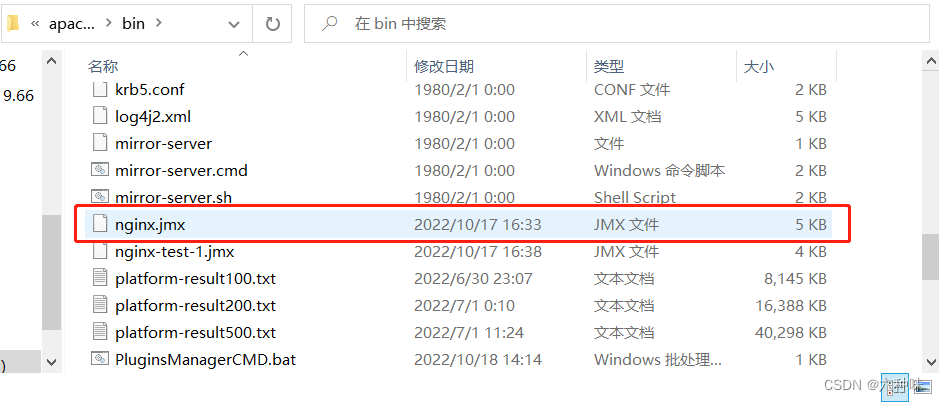
1.4.3 将已经装好插件和生成jmx脚本的jmeter包打包放入linux系统
直接仍到linux系统中就好
1.4.4 jmeter启动参数的优化
因为jmeter启动过程中 默认使用启动参数是-Xms1g -Xmx1g
因为我们使用的是4核8G的压测服务器,所以修改linux系统中jmeter启动参数为4G
vim bin/jmeter +166
修改前
“${HEAP:=”-Xms1g -Xmx1g -XX:MaxMetaspaceSize=256m"}"
修改后
“${HEAP:=”-Xms4g -Xmx4g -XX:MaxMetaspaceSize=256m"}"
这样我们的准备工作就完成了
2. 压测
2.1 执行jmeter压测命令
cd apache-jmeter-5.4.3/bin/
# -n 命令行执行 -t 指定执行脚本
./jmeter -n-t nginx.jmx
2.2 查看nginx服务器中连接数的命令
# 查看nginx服务器中连接8088端口的连接数
netstat-nltp |grep8088| wc- l
2.3 压测的规格和结果展示
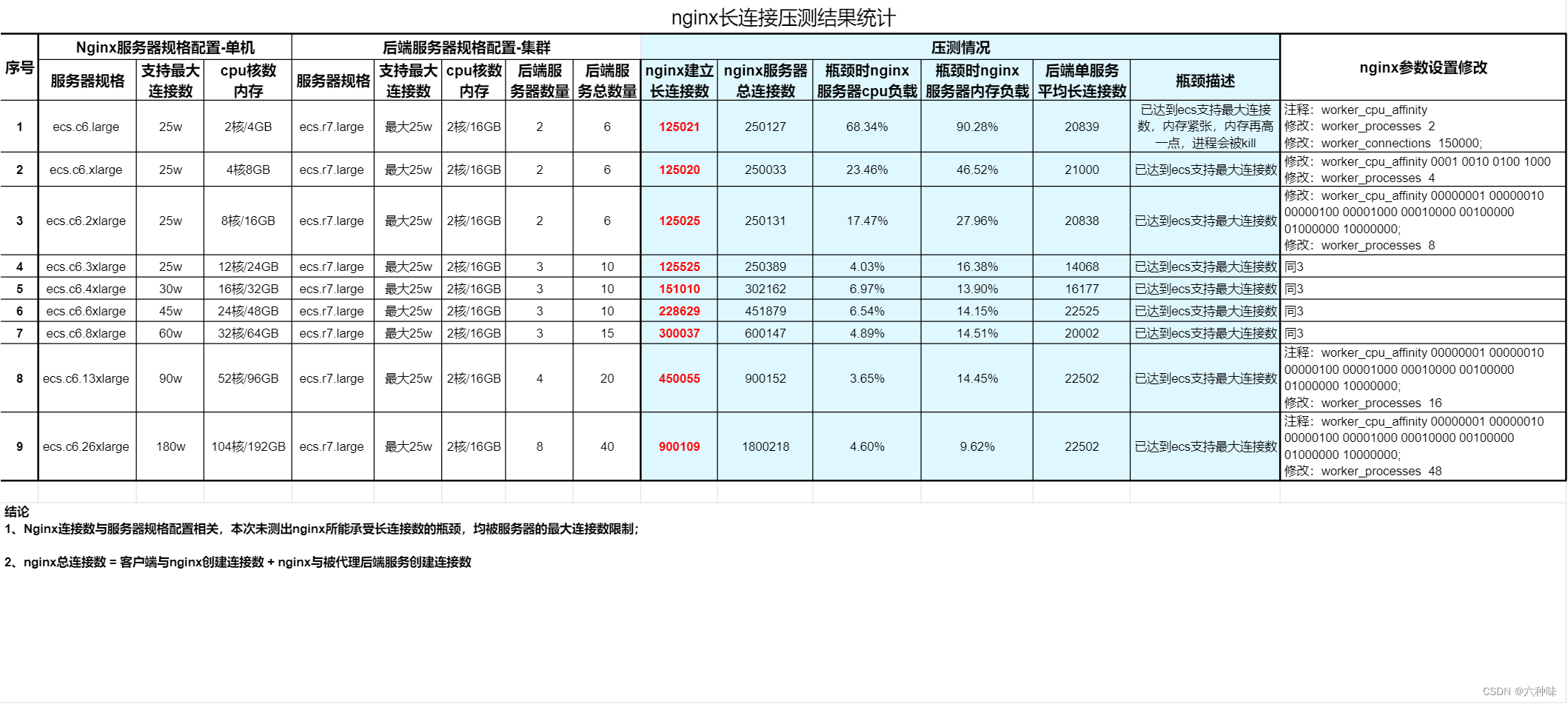
到最后也没压出来nginx具体可以建立多少个长连接,和服务器规格有关吧,哈哈,一次测试,看看对你有啥帮助没,看看你们领导有这个需求不!!!
版权归原作者 六种味 所有, 如有侵权,请联系我们删除。